w10如何优化设置_win10必做的优化
win10系统使用久了之后,系统会变得不是很流畅,那这个时候我们关闭一些服务,禁用一些不需要的项目就显得很有必要了。那么w10如何优化设置呢?下面,小编就为大家整理了一些win10必做的优化。一起往下看吧
具体步骤如下:
一、卸载无用应用
1、打开开始菜单里的“设置”应用,依次进入“系统”→“应用和功能”,可以卸掉一些您用不到的系统自带应用。
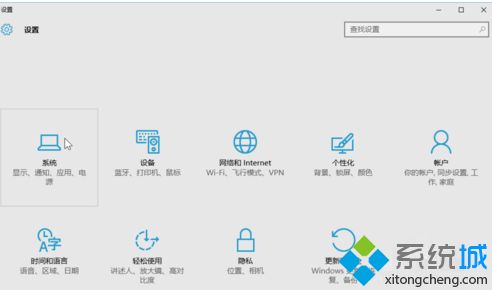
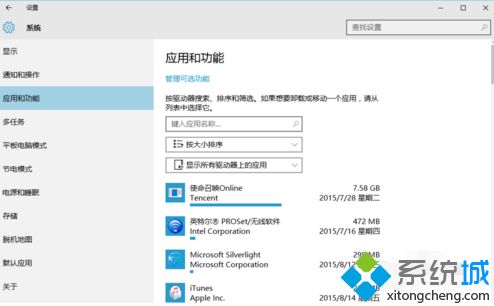
二、关闭优化驱动器
1、双击“此电脑”打开,右键点击任意磁盘,选择“属性”。
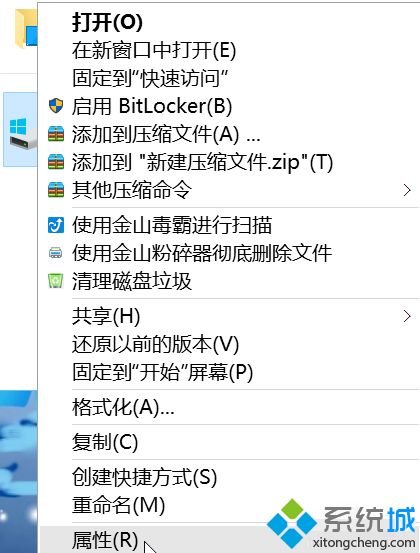
2、在上方的标签选择“工具”,然后点击“优化”。
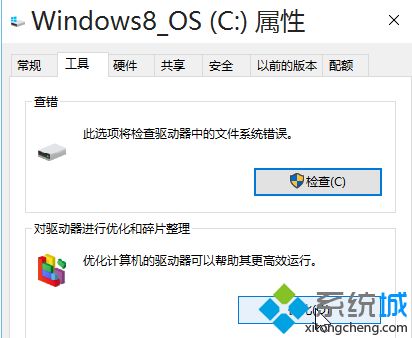
3、在下方“已计划的优化”处点“更改设置”,然后取消计划。
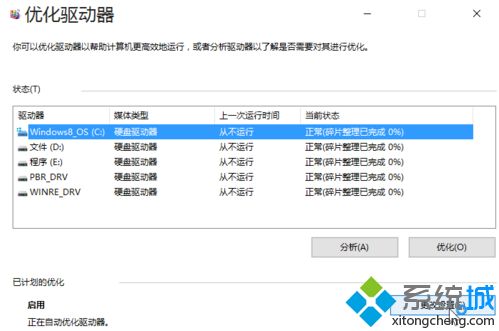
4、win10的“优化驱动器”即win7时代的磁盘碎片整理,每两三个月做一次即可,每周计划运行实属磨损硬盘。
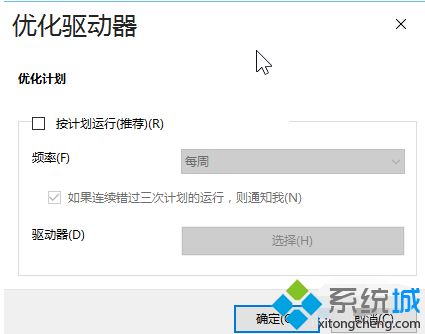
上面给大家分享的就是w10如何优化设置的一些方法啦。有需要的可以试试上面的步骤哦。希望能帮助到你。
相关教程:w10自己做系统步骤我告诉你msdn版权声明:以上内容作者已申请原创保护,未经允许不得转载,侵权必究!授权事宜、对本内容有异议或投诉,敬请联系网站管理员,我们将尽快回复您,谢谢合作!










